1- Desligue seu modem/roteador de internet da energia por 10 segundos e ligue novamente, e reinicie também o computador, assim que ligar e tiver conexão realize o teste novamente. Confirme também se o celular está conectado no WIFI do mesmo roteador que o computador está conectado.
2- Caso o processo anterior não tenha resolvido, atualize a versão do Sistema Datacaixa PDV para 2023.03.08 ou superior, realize a atualização inicialmente no computador Servidor e assim que finalizada, realize também na estação caso utilize. Atualize o Servidor com o Sistema fechado na Estação.
Clique Aqui! e verifique como atualizar a versão do Sistema.
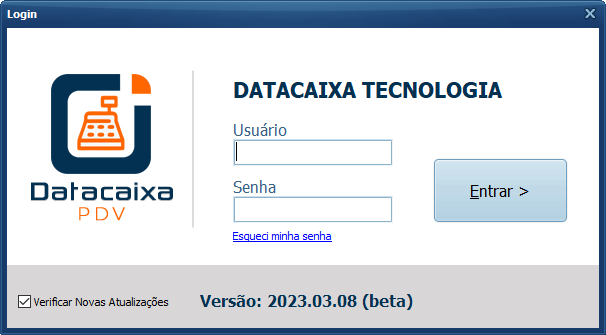
3- Para que o Datacaixa Comanda Mobile tenha conexão com o Sistema Datacaixa PDV no computador, é importante que este computador esteja visível na rede permitindo que outros dispositivos se conectem a ele.
Clique Aqui! e verifique como deixar o computador visível na rede.
4- Existe também um processo de configuração no APP Datacaixa Comanda Mobile 2022 instalado no celular para ser possível a comunicação com o Sistema Datacaixa PDV instalado no computador.
Antes de verificar a configuração acesse no seu celular caso já tenha instalado o Datacaixa Comanda Mobile 2022, a PlayStore e verifique se existe alguma atualização para o Sistema Mobile, caso não tenha atualização abra o Sistema no celular, e na tela de Login > pressione sobre o botão com 3 pontos … localizado no topo ao lado direito > Configuração Avançada > Na aba Comunicação verifique se existe a opção Tempo Esgotado (Timeout) com configuração 30,00 como na imagem abaixo.
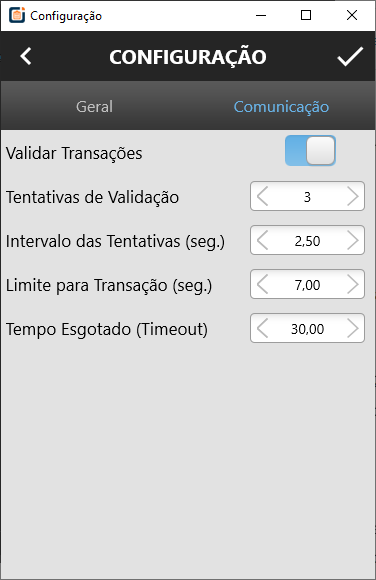
Caso não exista esta opção desinstale o Datacaixa Comanda Mobile 2022 no celular e instale novamente, depois siga abaixo com a configuração.
Clique Aqui! e verifique como fazer esta configuração no APP.
5- Tem um Antivírus com Firewall instalado no computador? Realize a liberação do ICMP e/ou desabilite o Firewall, se não souber como fazer a liberação do ICMP entre em contato com o suporte do Antivírus. Também verifique como liberar a porta 8080 no Firewall.
6- Verifique a possibilidade de testar em dois celulares diferentes e caso ainda não tenha conexão, altere a porta no Servidor Mobile, e libere a porta no Firewall.
No Servidor Mobile em Configuração > Altere a porta 8080 para 8282 e clique em Salvar.
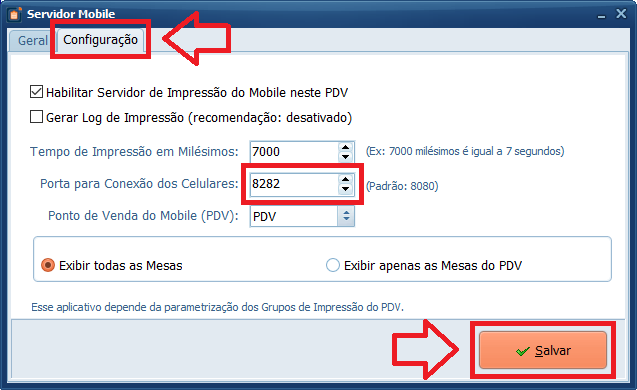
7- Clique em Sim para salvar as alterações.
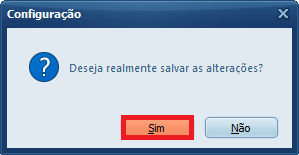
8- Clique em OK para reiniciar o aplicativo.
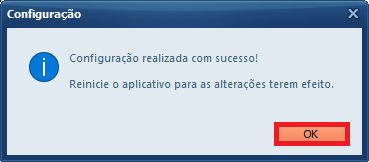
9- Inicie o aplicativo Comanda Eletrônica novamente no Sistema Datacaixa PDV e verifique que já iniciou na Porta 8282.
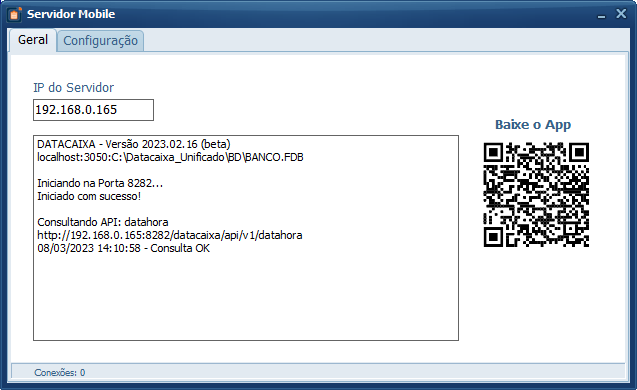
10 No Iniciar, pesquise por Firewall e clique em Windows Defender Firewall com Segurança Avançada ou em Firewall com Segurança Avançada.
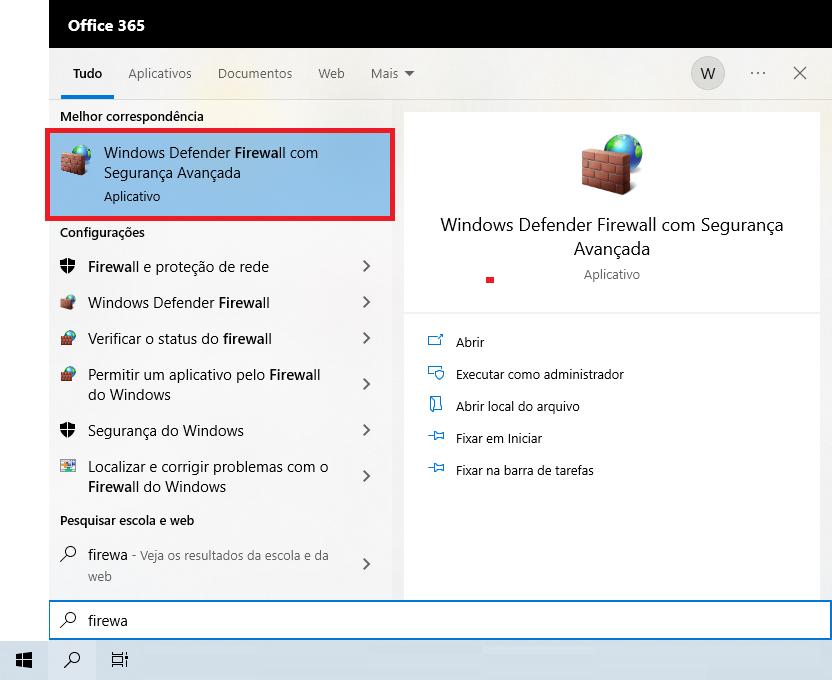
11- Firewall com Segurança Avançada.
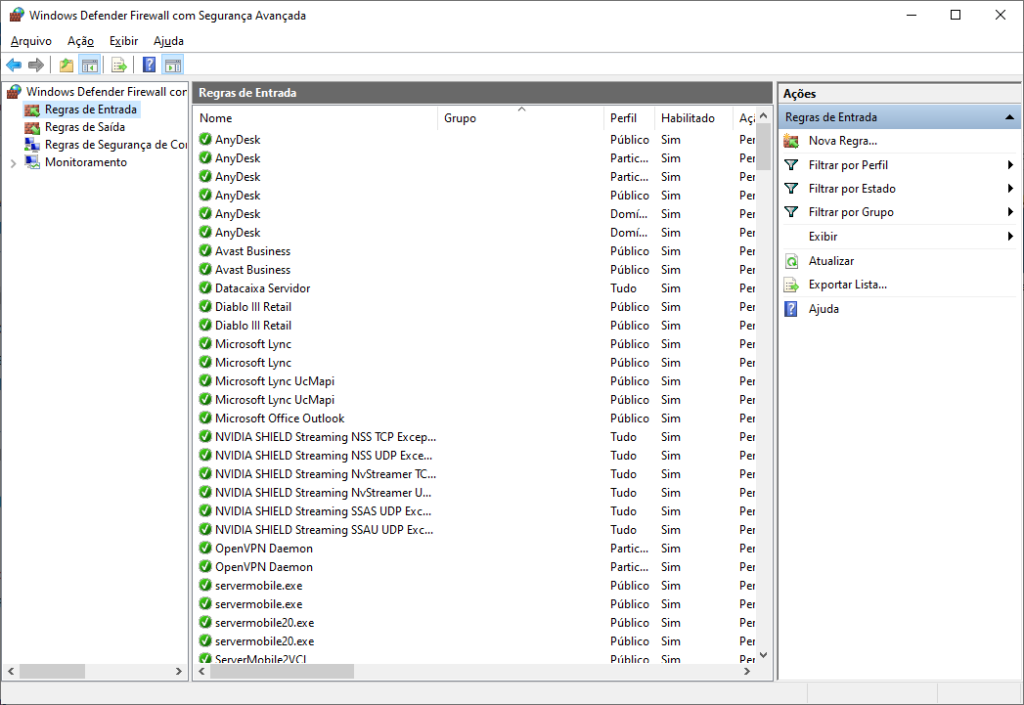
12- Clique em Regras de Entrada e clique em Nova Regra…
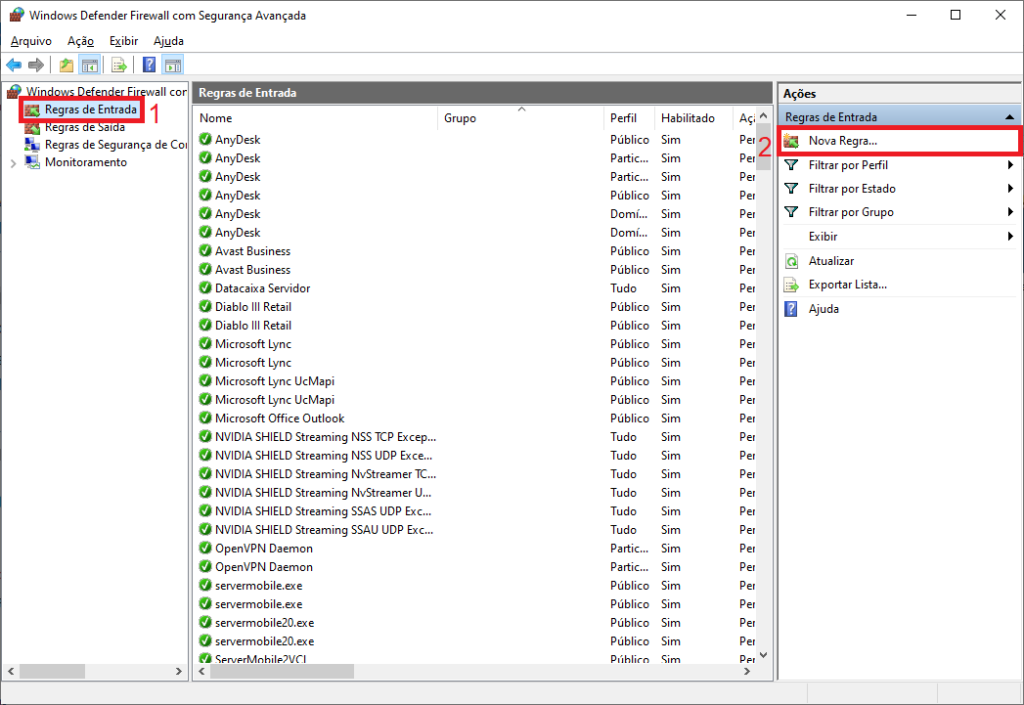
13- Selecione Porta e clique em Avançar.
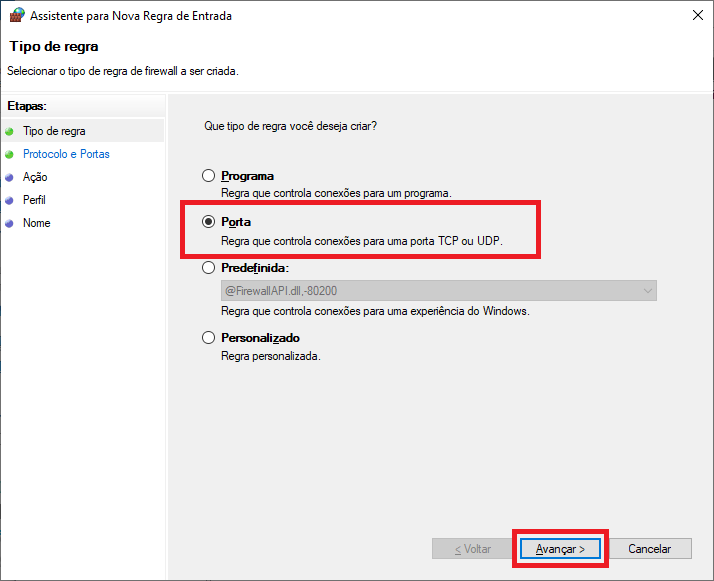
14- Informe 8282 em Portas locais específicas e clique em Avançar.
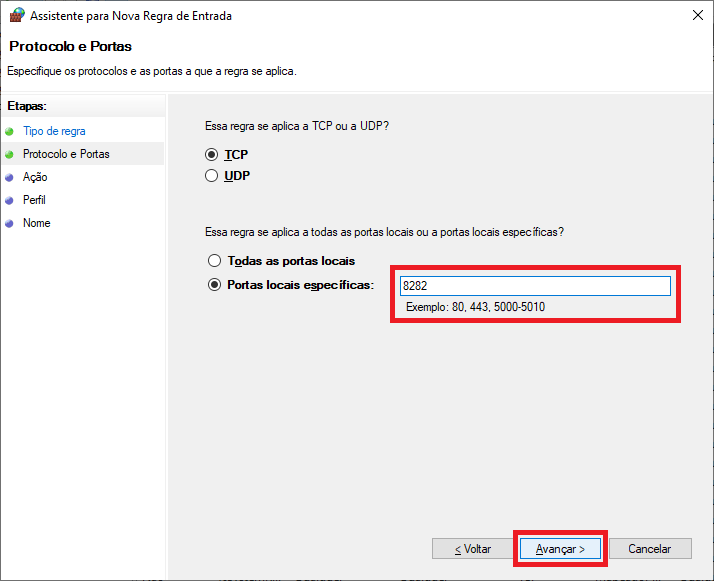
15- Clique em Avançar.
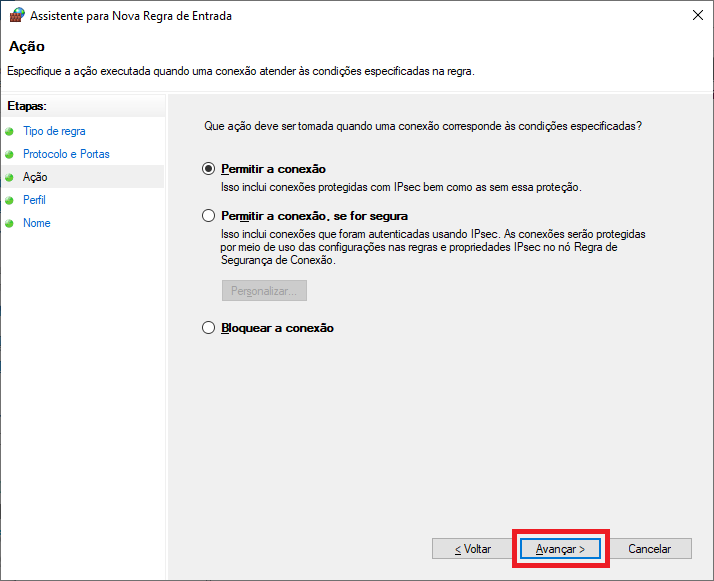
16- Clique em Avançar.
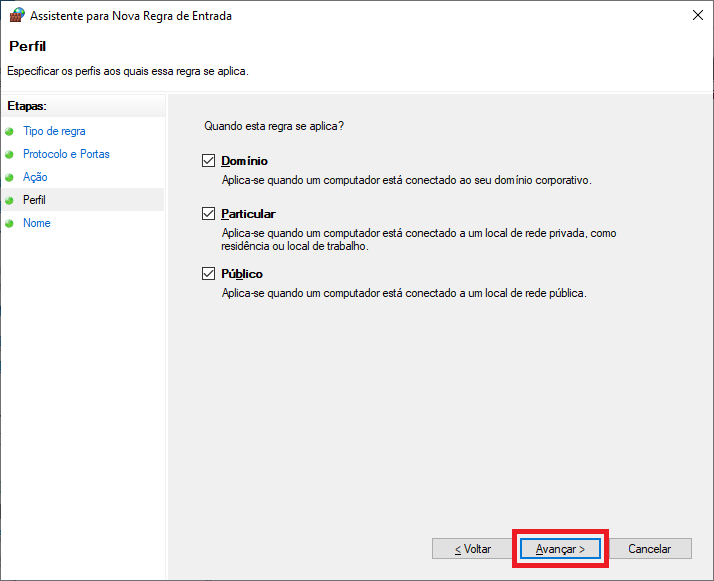
17- Informe um Nome para a regra, recomendamos Datacaixa Mobile.
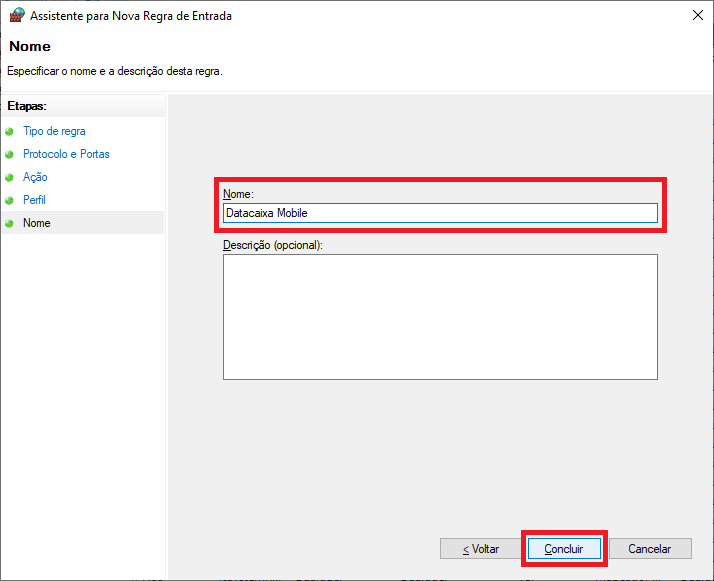
Pronto! Alteramos a porta no Servidor Mobile para 8282 e liberamos ela no Firewall do Windows, realize novamente o teste nos celulares.
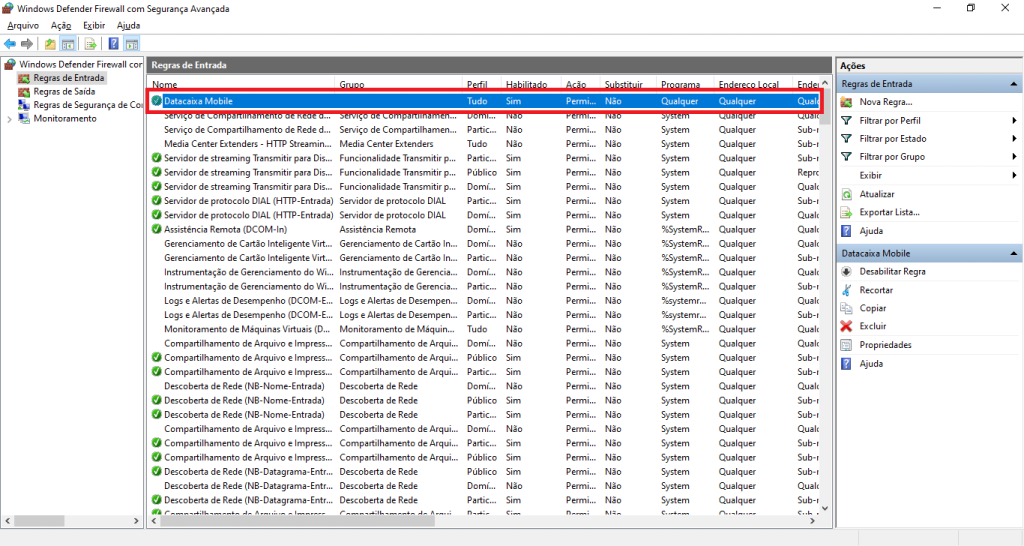
18- Caso a dificuldade persista, baixe um aplicativo Mobile no computador e realize a mesma configuração realizada nos celulares, e teste a conexão.
Clique Aqui! para baixar o aplicativo.
19- Assim que baixar o aplicativo, em Downloads, clique com o botão direito sobre ele e clique em Extrair para “datacaixa_mobile_windows\”.
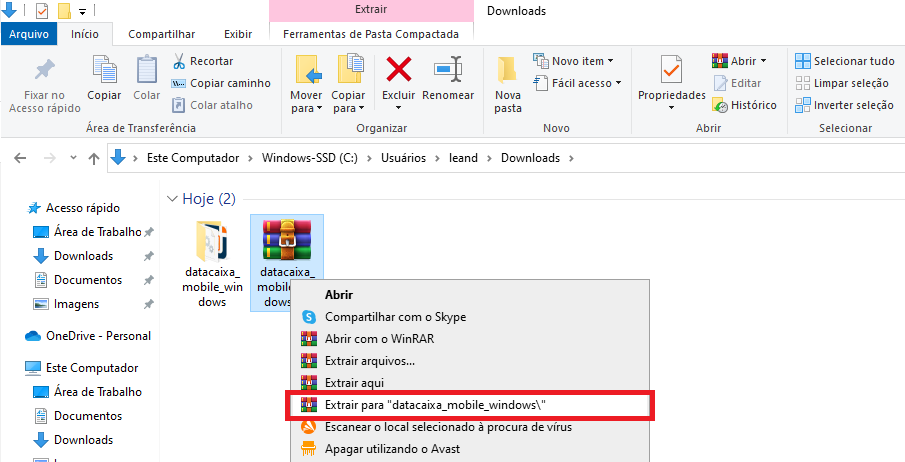
19- Execute o MobileD11.
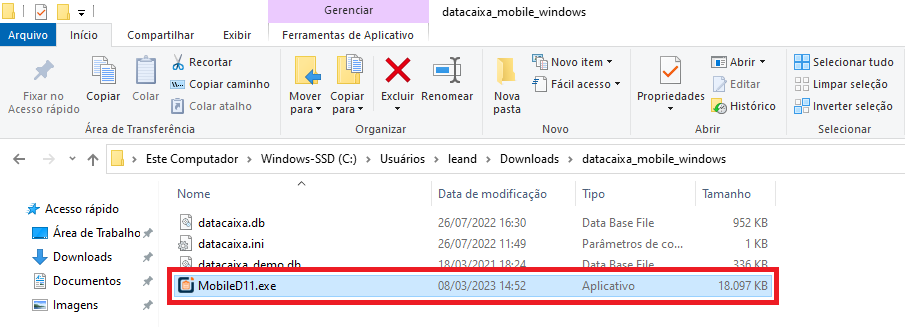
20- Informe o Servidor e Porta, e clique em Testar Conexão.
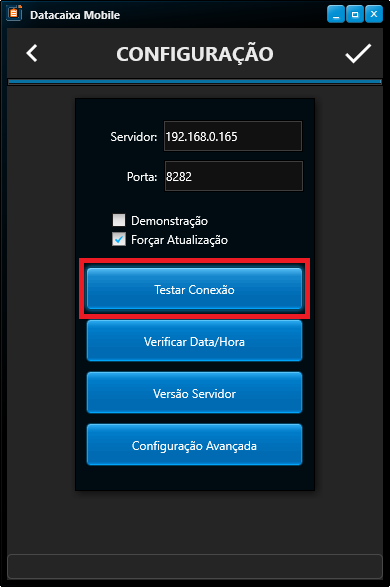
21- Conexão Realizada com Sucesso! Clique em OK.
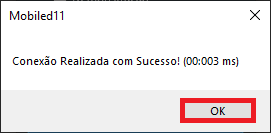
22- Aperte o V para salvar e tente conectar no Sistema.
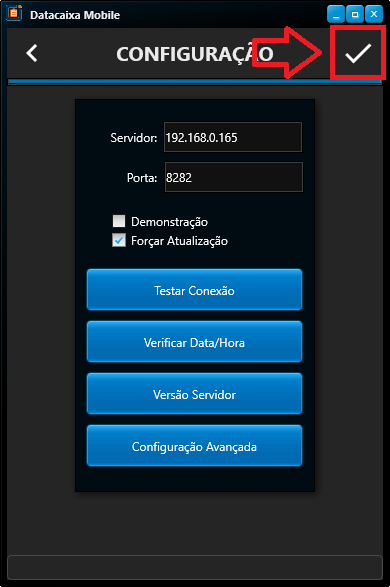
Conectou corretamente? Existe alguma dificuldade entre seu computador, roteador e celular, por ser algo mais técnico e não relacionado ao Sistema, entre em contato com um técnico da região para te auxiliar.
Caso neste último teste ainda não tenha conseguido conexão, entre em contato com nosso departamento de Suporte que teremos o prazer em lhe ajudar através do WhatsApp (11) 98620-5451.